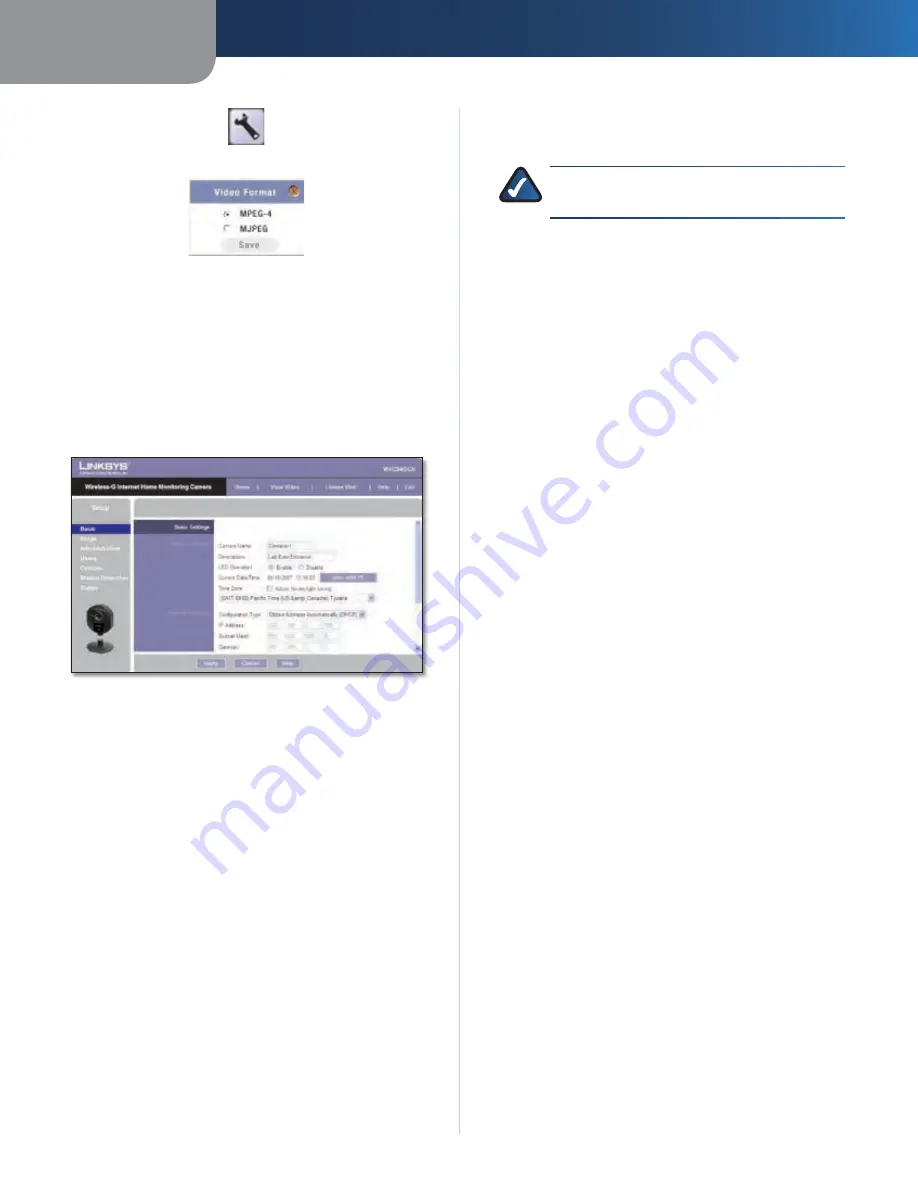
Capítulo4
Configuración avanzada con la utilidad basada en Web
8
Cámara de control doméstico por Internet Wireless-G
Botón de formato de vídeo
Ventana de formato de vídeo
Setup > Basic (Configuración > Básica)
La pantalla
Setup > Basic
(Configuración > Básica) aparece
cuando se hace clic en la ficha
Setup
(Configuración) o
Advanced Configuration
(Configuración avanzada)
de la pantalla
Welcome
(Bienvenido) La pantalla
Setup >
Basic
(Configuración > Básica) le permite modificar los
parámetros del dispositivo de la cámara, los parámetros
de la red, los parámetros inalámbricos y los parámetros de
seguridad .
Pantalla de configuración básica
Cambie los parámetros de esta pantalla como sea
necesario . A continuación, para guardar los cambios, haga
clic en
Apply
(Aplicar) . Para cancelar cualquier cambio
sin guardar, haga clic en
Cancel
(Cancelar) . Para obtener
información adicional sobre las funciones de la pantalla,
haga clic en
Help
(Ayuda) .
Parámetros del dispositivo
Camera Name
(Nombre de la cámara) Puede asignar
a la cámara cualquier nombre que tenga hasta 15
caracteres . Es aconsejable utilizar nombres únicos
y que se recuerden fácilmente, sobre todo si utiliza
varias cámaras en la misma red inalámbrica .
Description
(Descripción) En este campo, introduzca
información sobre la cámara . Puede introducir hasta
32 caracteres .
LED Operation
(Funcionamiento de la luz) Esta
función le permite activar o desactivar la luz de la
cámara .
Current Date/Time
(Hora/Fecha actual) Esto muestra
la hora y fecha actuales de la cámara . Si no es correcto,
haga clic en
Sync with PC
(Sincronizar con PC) para
usar la hora y la fecha del ordenador .
Time Zone
(Zona horaria) Seleccione la zona horaria
de la ubicación de la cámara .
•
•
•
•
•
Adjust for Daylight Saving Time
(Ajuste para el
horario de verano) Seleccione esta opción para ajustar
la hora actual de la cámara al horario de verano .
NOTA:
Debe deseleccionar esta opción cuando
termine el horario de verano .
Parámetros de red
Configuration Type
(Tipo de configuración) Si
desea asignar automáticamente a la cámara una
dirección IP desde un servidor DHCP, seleccione
Obtain Address Automatically (DHCP)
(Obtener
dirección automáticamente [DHCP]), que es el valor
predeterminado . Si desea asignar a la cámara una
dirección IP estática, seleccione
Fixed IP Address
(Dirección IP fija) y cumplimente los campos
IP
Address
(Dirección IP),
Subnet Mask
(Máscara de subred),
Gateway
(Puerta de enlace),
Primary DNS
(DNS
principal) y
Secondary DNS
(DNS secundario) .
IP Address
(Dirección IP),
Subnet Mask
(Máscara de
subred),
Gateway
(Puerta de enlace),
Primary DNS
(DNS primario),
Secondary DNS
(DNS secundario)
Complete estos campos si desea asignar a la cámara
un dirección IP estática . Debe introducir por lo menos
una dirección DNS .
Parámetros inalámbricos
SSID
Introduzca el SSID o el nombre de la red aquí .
Network Type
(Tipo de red) Seleccione el modo de
red,
Ad-hoc
o
Infrastructure
(Infraestructura) .
Channel No
(Número de canal) Si la cámara está
configurada en modo Ad-hoc, seleccione su parámetro
de canal en el menú desplegable .
Security
(Seguridad) Haga clic en
Edit Security
Settings
(Editar parámetros de seguridad) para ver la
pantalla
Wireless Security
(Seguridad inalámbrica) .
Setup > Basic > Wireless Security (Configuración > Básica >
Seguridad inalámbrica)
La pantalla
Wireless Security
(Seguridad inalámbrica)
se utiliza para configurar los parámetros de seguridad
inalámbrica de la cámara para que se correspondan con
los parámetros de la red inalámbrica . Estos parámetros
son los siguientes:
Security Mode
(Modo de seguridad) Seleccione el
modo de seguridad inalámbrica utilizado por su red
inalámbrica:
Disable
(Desactivar) (sin seguridad inalámbrica)
WEP
WPA/WPA Personal
.
El método seleccionado determinará qué otros
campos aparecen en la pantalla . Los diferentes modos
de seguridad y los campos que los acompañan se
describen pormenorizadamente a continuación .
D
isable
(Desactivar)
Con esta opción, la red inalámbrica no cuenta con
seguridad . Los datos no se encriptan antes de la
transmisión .
•
•
•
•
•
•
•
•
•
•
•
Содержание WVC54GCA
Страница 250: ......
Страница 301: ......
Страница 302: ...www linksys com ...
Страница 303: ...FELHASZNÁLÓI KÉZIKÖNYV Wireless G Otthoni Internetes megfigyelő kamera Modell WVC54GCA EU ...






























